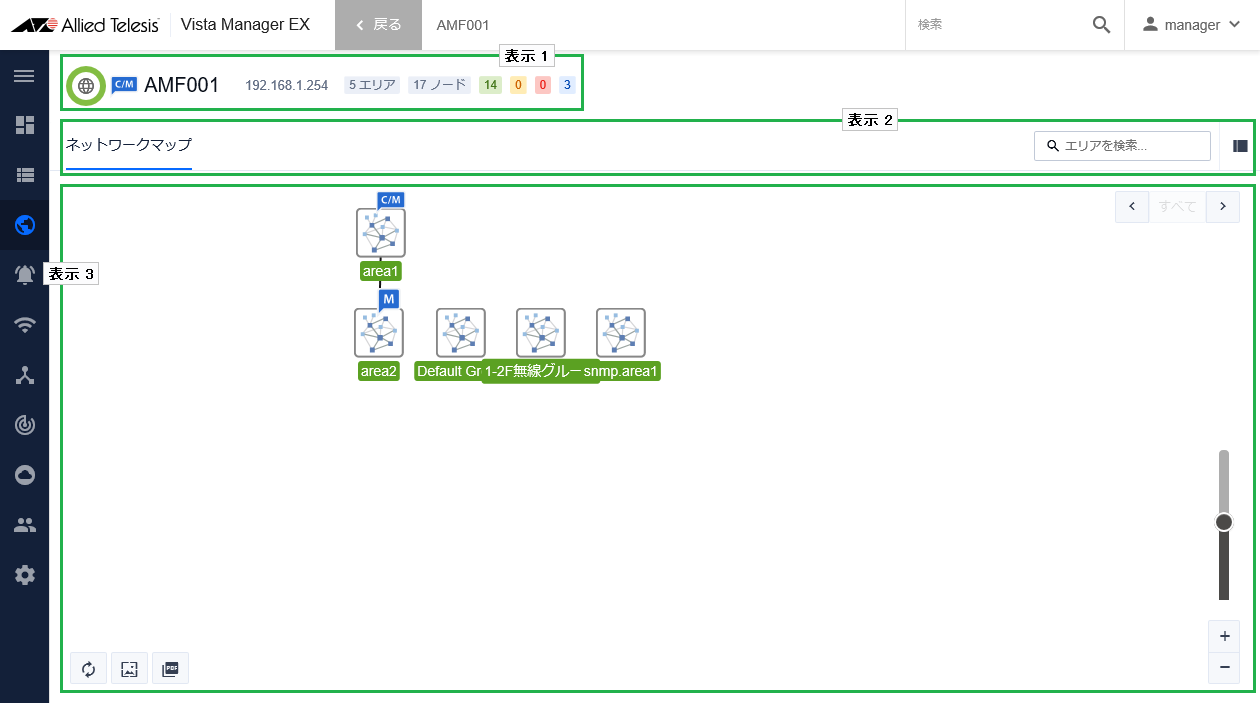
[index] AT-Vista Manager EX リファレンスマニュアル 3.1.0
ネットワークマップには、AMFネットワークに属するエリアが表示されます。
コンテンツ欄上部にはネットワークの詳細が、コンテンツ欄中央にはエリア同士の接続を可視化したトポロジーマップが表示されます。
AWCプラグイン、SNMPプラグインを登録している場合は、AMFエリアに加えて、AWCプラグイン管理下の管理グループ(以下、AWC管理グループ)、SNMPプラグイン管理下のサブネット(以下、SNMPサブネット)が、AMFエリアと同格の構成単位として表示されます。
また、ここから、AMFネットワーク内のエリアリストを表示することができます。
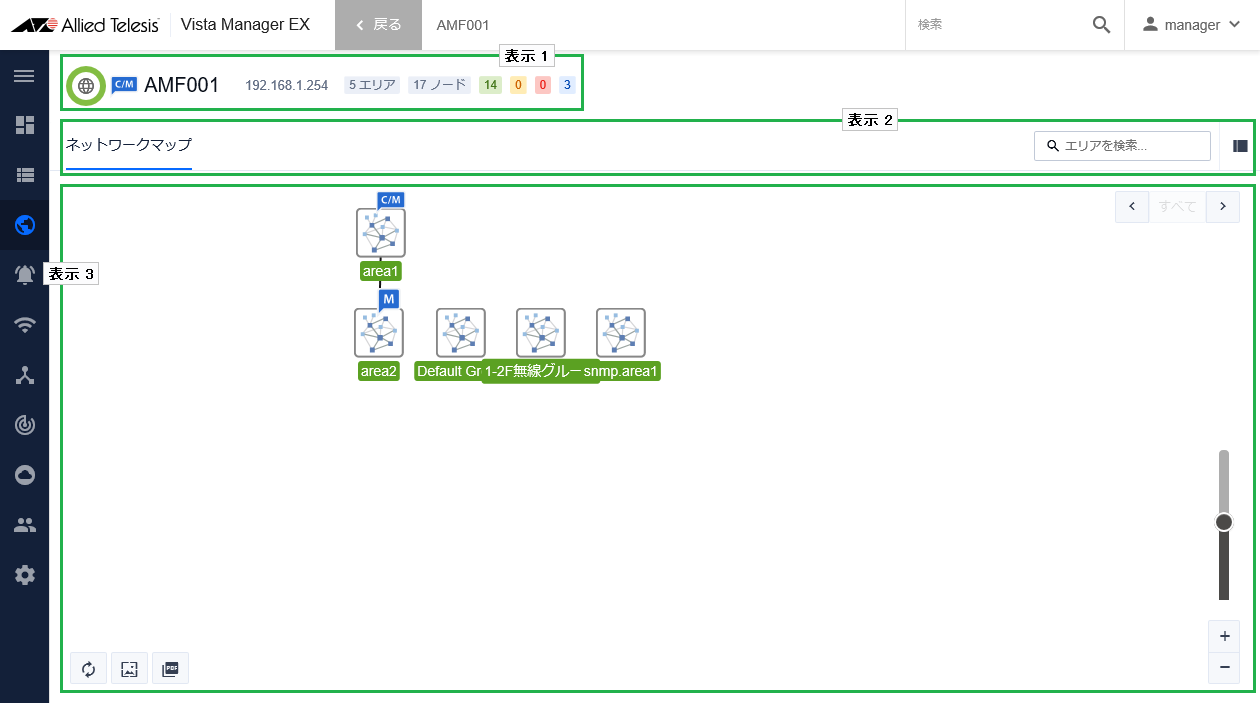
| AMFネットワーク名 |
AVM EXで管理するAMFネットワーク名を表示します。 また、AMFネットワーク名の左側に、正常/ダウン/異常の各ノードの数を円グラフで表示します。  |
| IPアドレス | AMFコントローラー(またはAMFマスター)のIPアドレスを表示します。 |
| X エリア |
AMFネットワークに所属するAMFエリアの数が、灰色のバッジに表示されます。 AWCプラグインが登録されている場合はAWCプラグインに登録された管理グループ(以下、AWC管理グループ)、SNMPプラグインが登録されている場合はSNMPプラグインに登録されたサブネット(以下、SNMPサブネット)の数を合わせて表示します。 |
| X ノード |
AMFネットワークに所属するノード数が、灰色のバッジに表示されます。 AWCプラグインが登録されている場合は管理下APに接続中のクライアント、SNMPプラグインが登録されている場合はSNMPサブネットに登録されたデバイスの数を合わせて表示します。 |
| X 正常 |
正常なノード数が、緑色のバッジに表示されます。 |
| X ダウン | ダウン状態のノード数が、赤色のバッジに表示されます。 |
| X 異常 |
AMFセーフコンフィグが適用されているノード数が、黄色のバッジに表示されます。 AMFクリーン状態のノードをAMFネットワークに接続した際、バックアップデータが存在しないなどの理由でオートリカバリーが行われなかった場合、一時的にAMFネットワークに参加するため、セーフコンフィグが適用されます。 また、AWCプラグインが登録されている場合は、ステータスが「探索中」の無線APもこれに含まれます。 |
| X 管理外 |
AVM EXの基本機能を単独で使用している場合は、AMFゲストノード数が、水色のバッジに表示されます。 AWCプラグインを使用している場合は、AWCプラグインの管理下に登録されていないAMFゲストノードの数が表示されます。 |
| タブ |
AMFネットワークのトポロジーマップを表示します。 エリアリスト表示からトポロジーマップ表示に戻る際にクリックします。 |
| エリアを検索... |
検索したいエリア名を入力します。 入力した文字列を含むエリア名が1つだけある場合は、ネットワークマップが該当のエリアアイコンを中心に拡大表示されます。 入力した文字列を含むエリア名が複数ある場合は、検索フィールドの下に検索候補が一覧表示されます。一覧から目的のエリア名をクリックすると、ネットワークマップが該当のエリアアイコンを中心に拡大表示されます。 Note大文字小文字は区別しません。 |
エリアリスト |
AMFエリアを一覧表示します。 AWCプラグイン、SNMPプラグインが登録されている場合は、AMFエリアとともに次のエリアが表示されます。
|
| トポロジーマップ |
AMFネットワーク内のAMFエリアがトポロジーマップに表示されます。 また、AWCプラグイン、SNMPプラグインが登録されている場合は、AMFエリアとともに次のエリアが表示されます。
|
| エリアアイコン |
アイコンの下にエリア名を表示します。 エリアの状態は、エリア名の背景色で分類されます。
|
| バッジ |
エリアアイコンの上に、AMFエリアの管理上の役割に応じたバッジが表示されます。
|
| エリアの接続線 |
AMFエリアアイコンを接続している線は黒色で表示されます。 AMF仮想リンクを設定している場合は青色で表示されます。 AWC管理グループ、SNMPグループはそれぞれ独立して表示され、エリアの接続線は表示されません。 |
| 距離 |
AMFコントローラーからのAMFエリアの距離(ホップ数)によって、該当のエリアアイコンを強調表示します。該当の距離以外のエリアアイコンは半透明表示されます。 右矢印ボタンをクリックすると、表示する距離が「すべて」から「0」、「1」……と昇順に切り替わります。左矢印ボタンをクリックすると、表示する距離が降順に切り替わります。 |
ポーリングボタン |
トポロジーマップを更新します。 |
画像ボタン |
背景画像をアップロードします。 |
PDF出力ボタン |
現在のトポロジーマップをPDFファイルに出力します。 |
 拡大/縮小ボタン |
トポロジーマップを拡大(+)または縮小(-)表示します。また、拡大/縮小ボタン上部のスライダーを上下することや、コンピューターのマウスホイールの上下回転でも同様の操作ができます。 |
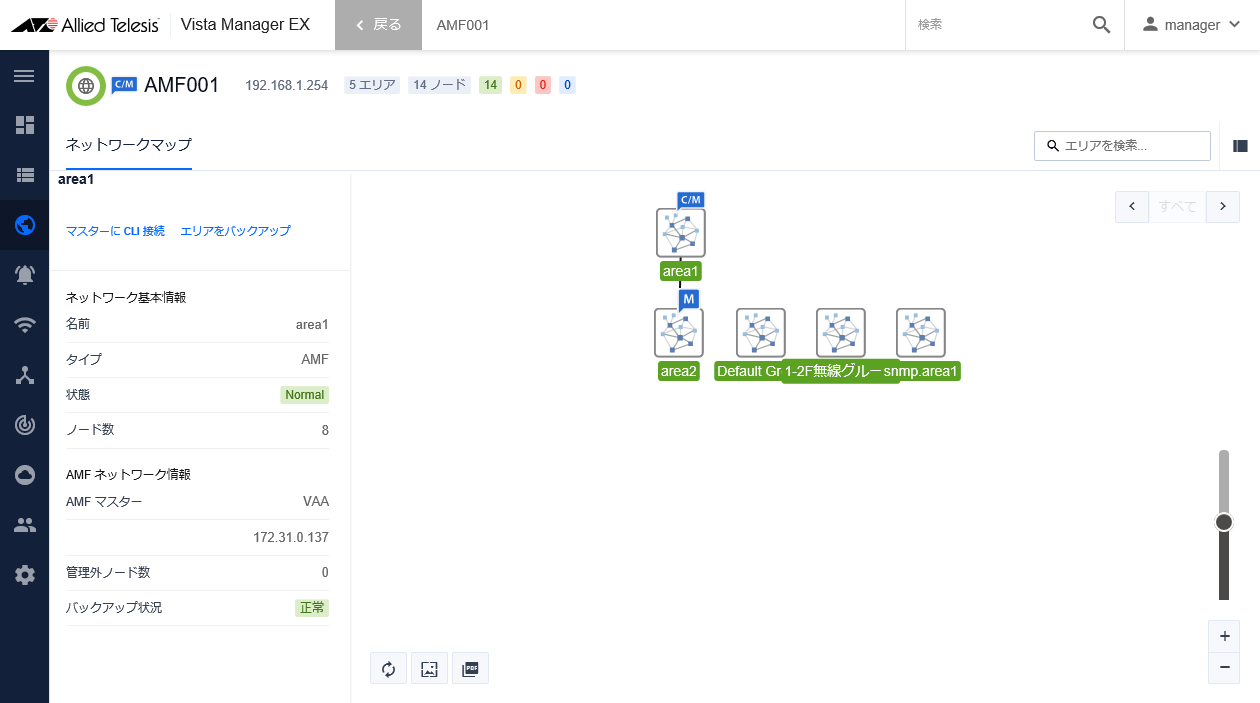
| エリア名 | AMFエリア、AWC管理グループ、またはSNMPサブネットの名前を表示します。 |
| 「マスターをバックアップ」ボタン | AMFコントローラーに対し、該当AMFエリアのAMFマスターのバックアップの実行を要求します。 |
| 「マスターに CLI 接続」ボタン |
該当AMFエリアのAMFマスターのコマンドラインインターフェース(CLI)に対し接続を行います。NoteCLI接続は、HTTPS接続でAMFコントローラー(存在しない場合はAMFマスター)を経由し、指定のAMFノードを操作対象とするワーキングセットプロンプトを介して行われます。 |
| 「エリアをバックアップ」ボタン | 該当AMFエリアのマスターに対し、エリア内の全ノードのAMFバックアップの実行を要求します。 |
| 「削除」ボタン |
該当AMFエリアをネットワークマップから削除します。 AMFエリアのAMFマスターから応答がない場合のみ表示されます。 |
| ネットワーク基本情報 | |
| 名前 | エリア名を表示します。 |
| タイプ |
エリアの種別を表示します。
|
| 状態 |
エリアの状態を、以下のバッジで表します。
Note一般ユーザーアカウントの場合、管理者から許可されたAMFエリアのみ表示されます。 |
| ノード数 | エリアに所属するノード数を表示します。 |
| AMFネットワーク情報(AMFエリアのみ表示) | |
| AMFマスター | AMFマスターのAMFノード名、IPアドレスを表示します。 |
| 管理外ノード数 |
AVM EXの基本機能を単独で使用している場合は、AMFゲストノード数が表示されます。 AWCプラグインを使用している場合は、AWCプラグインの管理下に登録されていないAMFゲストノードの数が表示されます。 |
| バックアップ状況 | バックアップの状況を表示します。 |
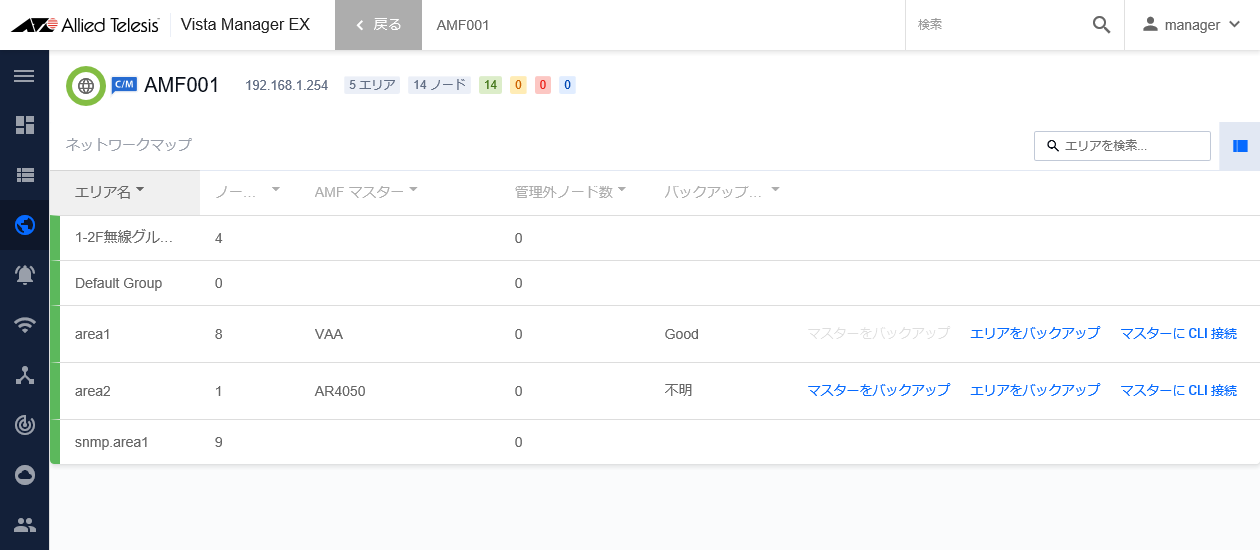
| 状態 |
エリアの状態は、エリア名の各行左端の帯の色で分類されます。
|
| エリア名 |
エリア名を表示します。 エリア名をクリックすると、該当のエリアのエリアマップが表示されます。 Note一般ユーザーアカウントの場合、管理者から許可されたエリアのみ表示されます。 |
| ノード数 | エリア内のノード数を表示します。 |
| AMF マスター | エリアがAMFエリアの場合、AMFマスターのノード名を表示します。 |
| 管理外ノード数 |
AVM EXの基本機能を単独で使用している場合は、AMFゲストノード数が表示されます。 AWCプラグインを使用している場合は、AWCプラグインの管理下に登録されていないAMFゲストノードの数が表示されます。 |
| バックアップ状況 | エリアがAMFエリアの場合、バックアップの状況を表示します。 |
| 削除 |
該当AMFエリアをネットワークマップから削除します。 AMFエリアのAMFマスターから応答がない場合のみ表示されます。 |
| 「マスターをバックアップ」ボタン | AMFコントローラーに対し、該当AMFエリアのマスターのAMFバックアップの実行を要求します。 |
| 「エリアをバックアップ」ボタン | 該当AMFエリアのマスターに対し、エリア内の全ノードのAMFバックアップの実行を要求します。 |
| 「マスターに CLI 接続」ボタン |
該当AMFエリアのマスターのコマンドラインインターフェース(CLI)に対し接続を行います。NoteCLI接続は、HTTPS接続でAMFコントローラー(存在しない場合はAMFマスター)を経由し、指定のAMFノードを操作対象とするワーキングセットプロンプトを介して行われます。 |
(C) 2017-2020 アライドテレシスホールディングス株式会社
PN: 613-002428 Rev.T